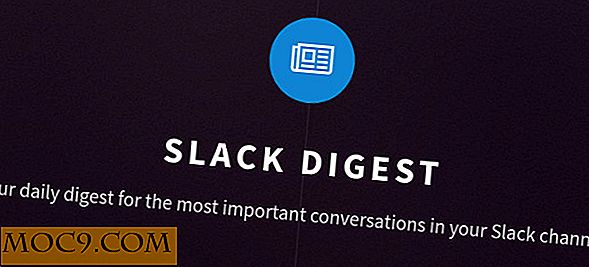Sådan beskytter du mod Ransomware med kontrolleret mappetilgang i Windows 10
Windows 10 Fall Creators Update introducerede nogle nye funktioner og forbedrede de eksisterende. Af alle de nye funktioner i Windows 10 FCU er den kontrollerede mappetilgang meget nyttig og er specielt designet til at beskytte dine filer og mapper fra ransomware.
Hvad er kontrolleret mappetilgang
Generelt kan traditionelle Windows-programmer få adgang til alle filer og mapper i dit system. Hvis disse programmer vælger at, kan de nemt ændre indholdet af filerne og mapperne. Rogue-programmer som ransomware kan udnytte denne ubegrænsede adgang og kryptere alle dine data og holde dig til løsepenge. Dette er blevet et stort problem i løbet af de sidste par år.
For at håndtere dette tilføjede Microsoft en ny funktion kaldet "Kontrolleret mappetilgang" til Windows-operativsystemet, eller mere specifikt til Windows Defender. Denne nye funktion lader dig låse ned vigtige mapper efter eget valg, så intet program, medmindre det anses for sikkert af Microsoft eller specifikt udvalgt af dig, kan ændre filer og mapper i den pågældende mappe.
Aktivér og konfigurér kontrolleret mappetilgang
På grund af den begrænsning, den placerer på andre programmer, er Controlled Folder Access deaktiveret som standard. For at aktivere det skal du søge efter "Windows Defender" i startmenuen og åbne den.

I Windows Defender navigerer du til "Virus og trusselsbeskyttelse" i venstre panel og klikker på linket "Virus og trusselsbeskyttelsesindstillinger", der vises på højre panel.

I dette vindue rul ned på højre panel, find "Kontrolleret mappeadgang" og vælg knappen under den til "Til". Denne handling aktiverer funktionen Controlled Folder Access.

Som standard er denne funktion konfigureret til at beskytte dine hjemmemapper som Dokumenter, Billeder, Videoer, Musik, Skrivebord og Favoritter. Du kan ikke fjerne disse standardmapper, men du kan udvide beskyttelsen til andre mapper.
For at gøre det, skal du klikke på linket "Beskyttede mapper", der vises lige under tænd / sluk-knappen.
Klik på knappen "Tilføj en beskyttet mappe", vælg mappen eller hele drevet fra vinduet Gennemse, og klik på knappen "Åbn".

Så snart du klikker på knappen, bliver mappen tilføjet til listen Beskyttede mapper. Hvis du vil fjerne mappen i fremtiden, skal du blot klikke på knappen "Fjern".

Fra dette tidspunkt vil ethvert program, der forsøger at ændre filer i den beskyttede mappe, blive blokeret.

Giv adgang til en app
Hvis dit yndlingsprogram er blokeret for at foretage ændringer i den beskyttede mappe, kan du manuelt give adgang til den. For at give adgang til et program skal du klikke på linket Tillad en app via styret mapp adgang under afsnittet "Kontrolleret mappeadgang".

Klik på knappen "Tilføj en tilladt app".

I browsevinduet navigerer du til appinstallationsmappen, vælger EXE-filen og klikker på knappen "Åbn".

Du har med held tilføjet en app, der kan ændre filer i beskyttede mapper.
Når du bruger funktionen Controlled Folder Access, kan du opleve, at nogle programmer som Photoshop blokeres af Windows Defender. Alt du skal gøre er at give dem adgang som vist ovenfor.
Det kan medføre ulejligheden i starten, men den ekstra indsats er værd at beskytte dine vigtige filer som fotos, videoer, dokumenter og andre data. Husk, at denne funktion ikke er et alternativ til regelmæssige sikkerhedskopier. Sikkerhedskopier altid dine vigtige data.
Kommenter nedenfor, deling af dine tanker og erfaringer med at bruge den nye funktion til styret mappeadgang til at beskytte dine filer og mapper fra ransomware og andre rogue-programmer.